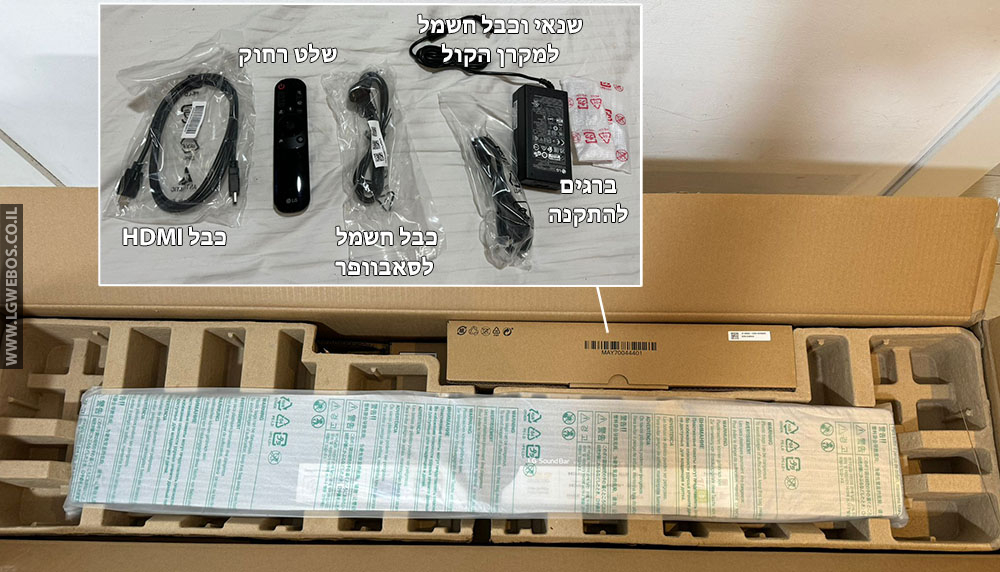סקירה על מקרן קול דגם LG SC9S עם מדריך התקנה.
ערוץ סנטר UP Firing Speaker
מקרן קול מדגמי 2023 הכולל ערוץ סנטר UP Firing Speaker מצויד ב- 3 ערוצי סנטר המכוונים כלפי מעלה הנקראים “up firing speakers” מאפשרים סאונד בממד נוסף “גובה” ולא רק ממד היקפי כמו במקרני קול קודמים או מערכות קולנוע רגילות.
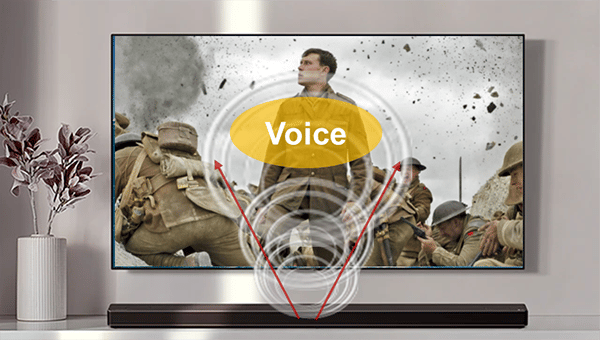
מאפיינים עיקריים
Dolby Atmos
טכנולוגיה סאונד מתקדמת ליצירת סאונד היקפי ב-360 מעלות.
DTS:X & IMAX enhanced
פורמט סאונד מתקדם לסאונד סראונד ותמיכה בפורמט סאונד לקולנוע ביתי.
חותמת הקול של מרידיאן
מרידיאן שותפה יחד עם LG בייצור המוצרים ברמה של חומרה ובמרת הכוונון והתאמת הצלילים.
AI SOUND PRO
מנתח ומנטר את הסאונד תוך זיהוי סוג התוכן המשודר באמצעות אלגוריתם בינה מלאכותית.
AI Room Calibation
דרך אפליקציית LG SoundBar ניתן לבצע כיול סאונד אוטומטי מהיר ויעיל.
מבנה חדש ומשופר
מערך הרמקולים והסאבוופר השתדרג לקבלת במת סאונד רחבה יותר ופיזור טוב יותר בחלל גדול.

💡 לכל דגמי 2023 עם טבלת השוואה ומידע נוסף.
מפרט טכני
מספר ערוצים: 3.1.3
חיבורים:
USB x1
HDMI In eARC CEC x1
HDMI CEC Out x1
אופטי x1
קישוריות:
Bluetooth 5.0
רשת אלחוטית WiFi – אפליקציה לבקרה מרחוק למערכת הפעלה של Android ו-iOS.
Spotify Connect
Tidal Connect
AirPlay 2
Chromecast
Google Home
Amazon Alexa
אפשרויות מתקדמות:
AI Room Calibration Pro
LG WOW Orchestra
פורמט שמע:
Dolby Atmos
Dolby Digital
DTS:X
DTS Digital Surround
IMAX Enhanced
AAC/AAC+
MQA
24 ביט/96 קילו-הרץ
התקנת מקרן קול

אריזה מעיסת נייר ממוחזרת
מקרן הקול מגיע בקופסה גדולה בגלל שהיא כוללת גם את מתקן ההתקנה המיוחד לטלוויזיות OLED C2, C3.
אני התקנתי את מקרן הקול על המעמד המיוחד המחובר לטלוויזיה LG OLED C3.
פתחתי בזהירות את הקופסה והוצאתי את הרכבים. הרכיבים בתוך אריזה מעיסת נייר ממוחזרת לשמירה על הסביבה.

בתוך הקופסה מקבלים את מקרן הקול + סאב וופר חיצוני + חשמל + כבל HDMI + מתקן להתקנה לטלוויזיות דגמי OLED C2 ו-C3 + ברגים.
הסאב וופר הוא אלחוטי, פשוט מחברים אותו לחשמל והוא כבר ימצא אוטומטי את מקרן הקול והתחבר אליו.
רצוי לשים אותו קרוב לקיר עם רווח מספיק ליציאת הסאונד האחורי.

בצד האחורי של הסאב וופר יש כפתור חיבור (סנכרון) למקרן הקול במקרה שיש ניתוק.
אין צורך לגעת בו כי החיבור מתבצע אוטומטי ברגע שמקרן הקול מזהה אותו באיזור.

ניתן לשים את מקרן הקול על שידה ליד הטלוויזיה או להתקין אותו על הקיר.
בתוך הקופסה תקבלו מתקן מיוחד לטלוויזיות LG OLED C2, C3 להתקנת מקרן הקול מתחת לטלוויזיה.

חיבורים:
HDMI OUT – את כבל ה-HDMI יש לחבר מהטלוויזיה כניסת HDMI ARC ליציאת HDMI OUT TV ARC במקרן הקול.

HDMI IN – כניסת HDMI להפעלה ושימוש מכשיר HDMI חיצוני (כמו סטרימר) דרך מקרן הקול.
USB – כניסת התקן USB חיצוני – ניתן לנגן בו דרך מקרן הקול.
OPTICAL – כניסה לסאונד אופטי.

התקנה מתחת למסך LG OLED C3
אני בחרתי להתקין את מקרן הקול מתחת לטלוויזיה OLED C3 עם המתקן המיוחד שמסופק עם מקרן הקול.

את ההתקנה ביצעו המתקינים של היבואן קבוצת ח.י בצורה מקצועית. אבל אפשר גם לבד, יש הוראות וגם סרטון התקנה.

העיצוב מרשים ביותר ונראה מעולה מתחת לטלוויזיה.

טלוויזיה LG OLED C3, מתחת מקרן קול LG SC9S ומתחת אליו מסך מחשב LG OLED FLEX.
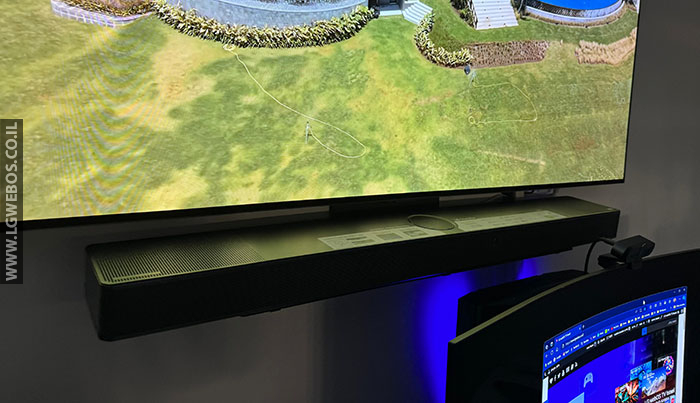
מקרן הקול על שולחן ללא המעמד.

לוח קדמי
על הרמקול עצמו ניתן למצוא כפתורים מהירים: כיבוי/הפעלה, עוצמת הקול, מעביר בין מצבים, השהייה, ב-Bluetooth ורשת אלחוטית.
שלט רחוק

בשלט הרחוק ניתן למצוא את כפתורי עוצמת הקול, כפתורי הגדרות שונים ובורר יציאות.
אבל בגלל שאין מסך LCD ברמקול (רק נורות בקרה LED) ורוב ההפעלה היא דרך פקודות קוליות (מקרן הקול אומר את האפשרות בקול) אז לדעתי זה פחות נוח לשימוש ועדיף לכם להשתמש באפליקציה בטלפון הנייד שבו תוכלו לשלוט על מקרן הקול באופן מושלם.
חיבור מקרן הקול לטלוויזיה עם HDMI ARC
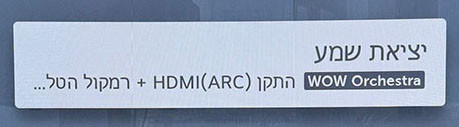
טכנולוגיית ARC מאפשרת לשדר שמע בחזרה, מה שאומר שאת כל הסאונד מהטלוויזיה תשמעו ישירות למקרן הקול.
לכבל ה-HDMI יש את היכולת להעביר יותר נתונים ובכך תוכלו לקבל את הסאונד המקסימאלי שמאפשר הסאונד בר שלכם, כבל ה-HDMI גם תומך בקבלה ושליחה של פקודות למכשירים אחרים. לכן אם הסאונד בר שלכם תומך ב-HDMI ARC מומלץ להשתמש באפשרות זו.
💡 לחצו כאן להמלצה על כבל HDMI איכותי.
מקרן הקול תומך ב-eARC שזה אומר שהוא מקבל גם שמע מתקדם יותר כמו DTS:X ו-Dolby Atmos ממקורות אחרים (שלא מהטלוויזיה).

WOW Orchestra
מקרן הקול SC9S תומך באפשרות מתקדמת של WOW Orchestra מאפשרת להשתמש במקרן הקול ביחד עם הרמקולים בטלוויזיה לצליל הדק ובכך לתת לך אפקט מרשים ולשמע ברור יותר.
במצב זה יש אפשרות לשנות את מצב השמע למגוון DSP ולראות את רמת עוצמת הקול ישירות על המסך.
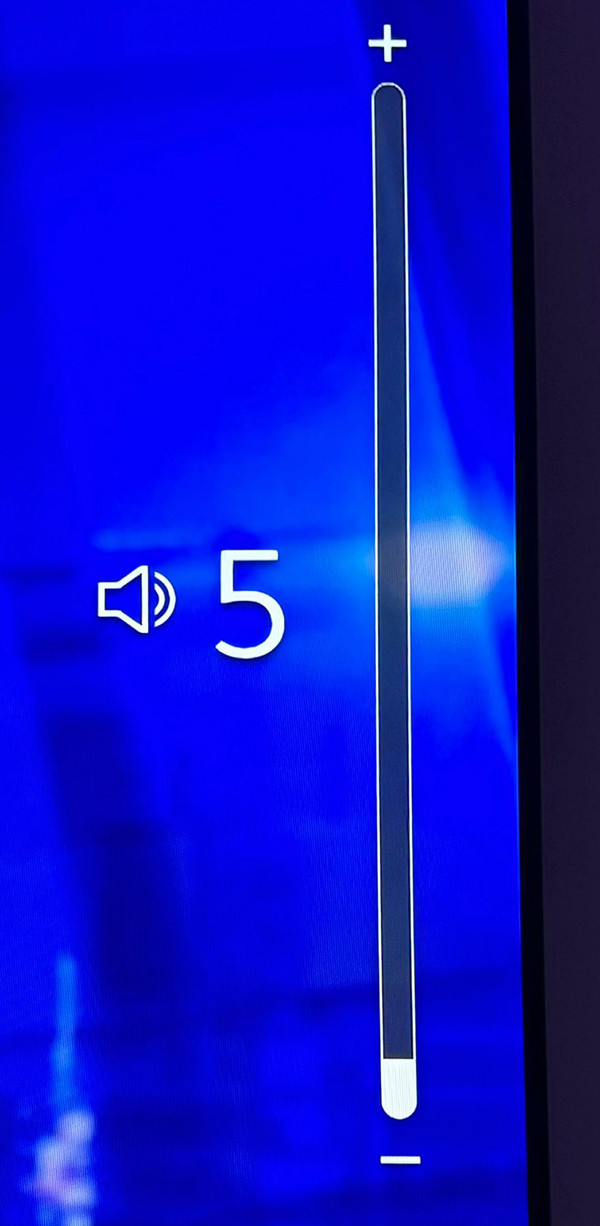
הגדרות בטלוויזיה:
נתחיל עם הגדרות חיבור מקרן הקול לטלוויזיה:
- יש לעבור לתפריט ההגדרות בטלוויזיה ע”י לחיצה ממושכת על כפתור גלגל השיניים
 בשלט הרחוק.
בשלט הרחוק. - יש לעבור לתפריט: “צליל”.
- יש לבחור באפשרות: “יציאת שמע”.
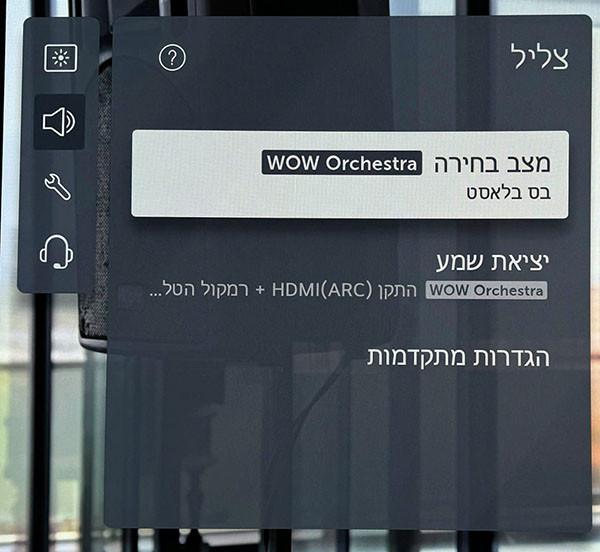
- יש לבחור באפשרות: “שימוש ברמקול חוטי” למי רוצה להשתמש רק ב-ARC ללא אפשרות ה-WOW Orchestra.
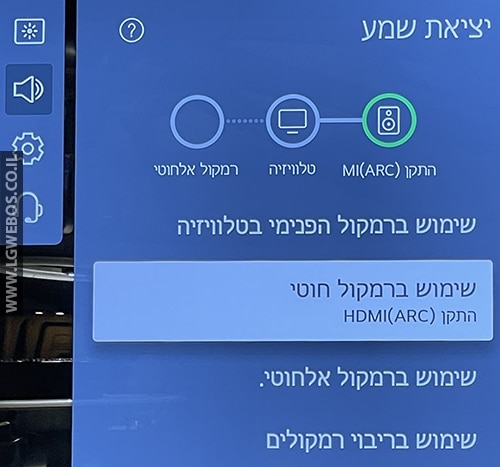
יש לבחור באפשרות: “התקן HDMI ARC”.
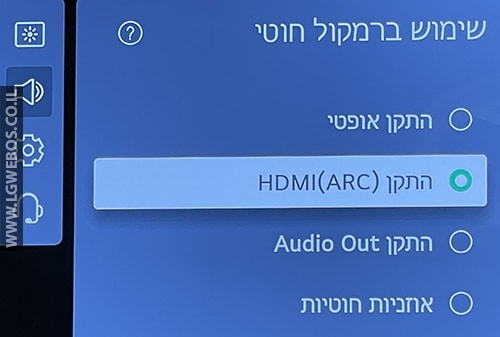
אפשרות מתקדמת יותר וזה מה שאני בחרתי: “שימוש ברמקולים חיצוניים עם רמקול הטלוויזיה” תחת אפשרות “יצאת שמע”. בחרו באפשרות WOW Orchestra התקן ARC אם קיימת תמיכה בטלוויזיה שלכם:
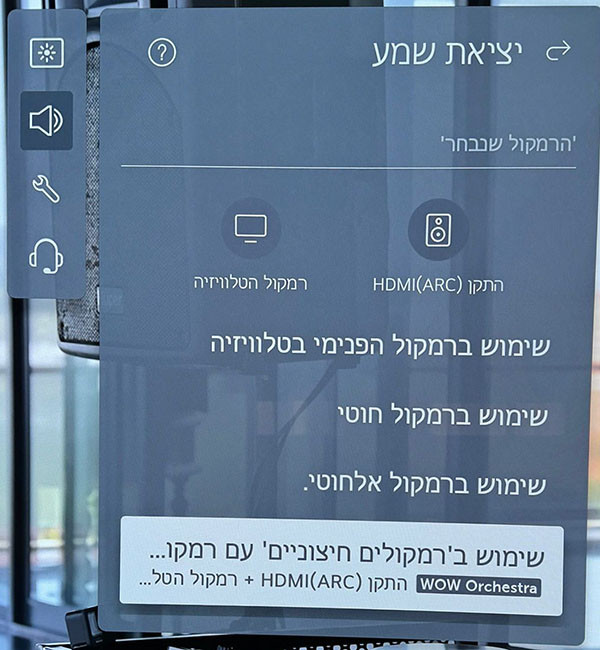
התקן ARC WOW Orchestra
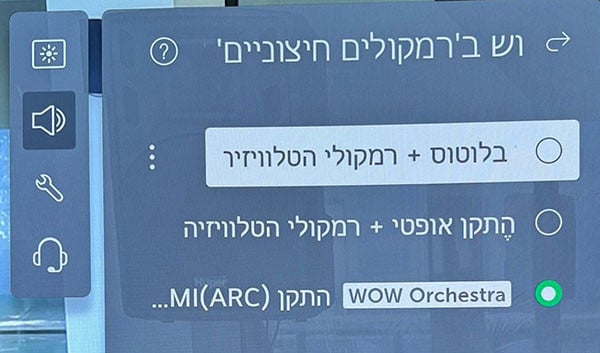
אם אין לכם ARC WOW בטלוויזיה, אז פשוט תשאירו את זה על ARC (דרך אפשרות: “שימוש שבו תקבלו את השמע ישירות ורק ממקרן הקול, שזה גם מעולה וגם עדיף למי שאוהב יותר בס (צליל עמוק). - ניתן בהמשך, לשנות את הגדרת השמע דרך תפריט קיצורי ההגדרות, דרך תפריט הגדרות המהיר – לחיצה אחת על כפתור גלגל השיניים
 בשלט הרחוק.
בשלט הרחוק.
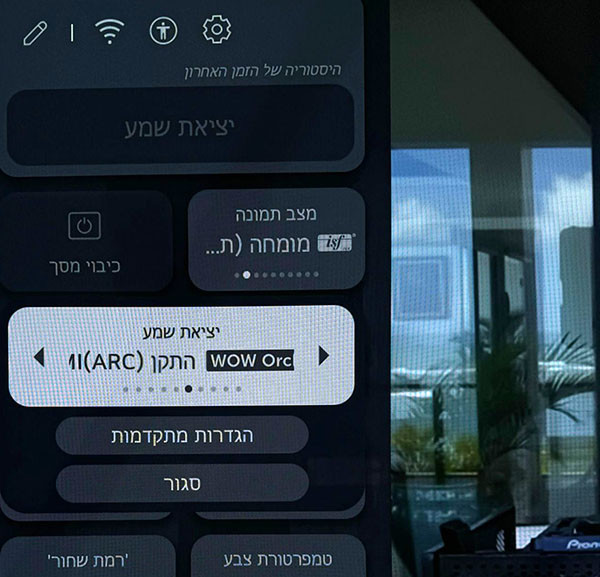
- תחזרו לתפריט “צליל” ותחברו באפשרות: “מצב בחירה”: “בס בלאסט” לסאונד עם בס עמוק.
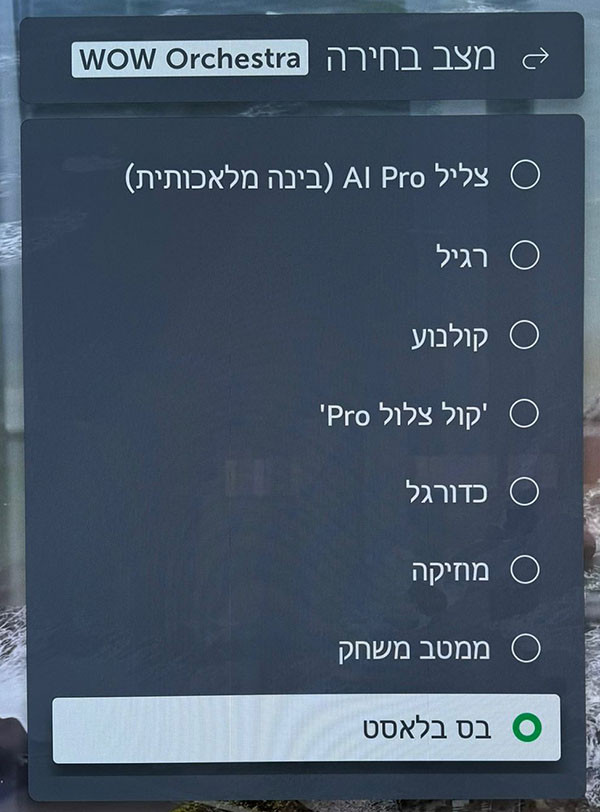
הגדרות HDMI ARC בטלוויזיה:
על מנת שהסאונד יעבור עם HDMI ARC ישירות מהטלוויזיה (כמו שהוא) למקרן הקול יש להגדיר את ההגדרות הבאות בטלוויזיה:
- את כבל ה-HDMI יש לחבר מהטלוויזיה כניסת HDMI IN ARC ליציאת HDMI OUT TV ARC במקרן הקול.

- יש לעבור לתפריט ההגדרות בטלוויזיה ע”י לחיצה ממושכת על כפתור גלגל השיניים
 בשלט הרחוק.
בשלט הרחוק. - יש לעבור לתפריט: “צליל”.
- יש לעבור לתפריט: “הגדרות מתקדמות”.
- בחרו באפשרות: “תיאום בין התצוגה לשמע” ותסמנו את האפשרות: “Bypass”.
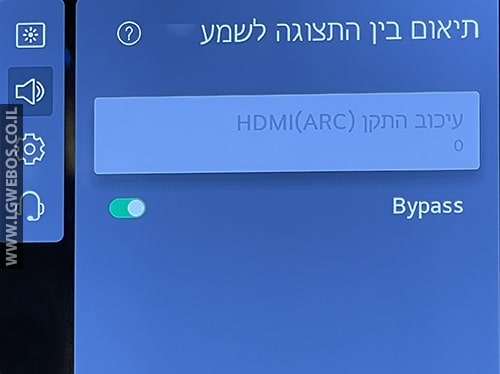
- יש לעבור לאפשרות: “פלט שמע דיגיטאלי” ולבחור באפשרות: “אוטומטי“.
- יש להפעיל את האפשרות: “eARC”.
אם הפעלתם את האפשרות “WOW Orchestra” אז ה-eARC יהיה מופעל קבוע.
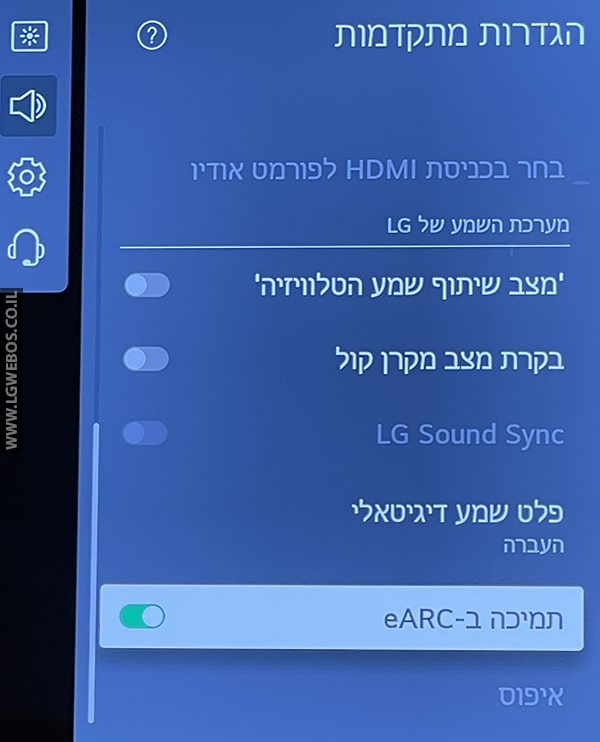
הגדרת HDMI-CEC בטלוויזיה:
ברירת המחדל היא שאפשרות HDMI-CEC פועלת בטלוויזיה, אבל חשוב לוודא שאכן זה פעול דרך תפריט הגדרות הטלוויזיה:
- יש לעבור לתפריט ההגדרות בטלוויזיה ע”י לחיצה ממושכת על כפתור גלגל השיניים
 בשלט הרחוק.
בשלט הרחוק. - יש לעבור לתפריט: “כללי”.
- יש לבחור באפשרות: “התקנים”.
- יש לבחור באפשרות: “הגדרות HDMI”.
- יש לוודא שהאפשרות: “SIMPLINK (HDMI-CEC)” פעולת. במידה ולא יש להפעיל אותה.
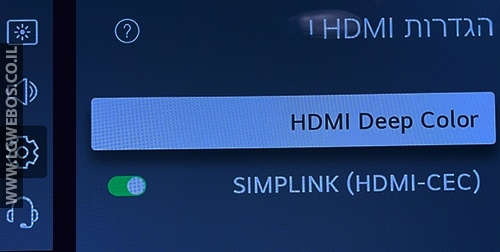
התקנת אפליקציית השליטה על מקרן הקול
בעזרת האפליקציה: LG Sound Bar ניתן לשלוט על כל אפשרויות מקרן הקול.
האפליקציה חשובה מאוד לניהול ושימוש במקרן הקול בכל האפשרויות וההגדרות שלו.
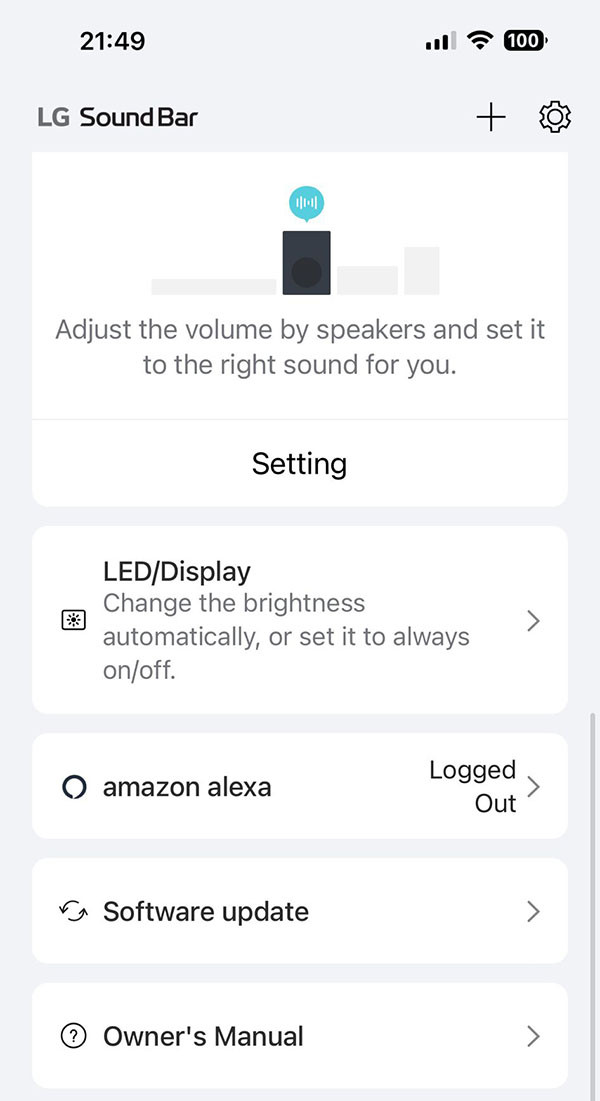
התקנה
- את האפליקציה ניתן להוריד למכשירי האנדרואיד והאייפון מחנות האפליקציות, שם האפליקציה: LG Sound Bar.
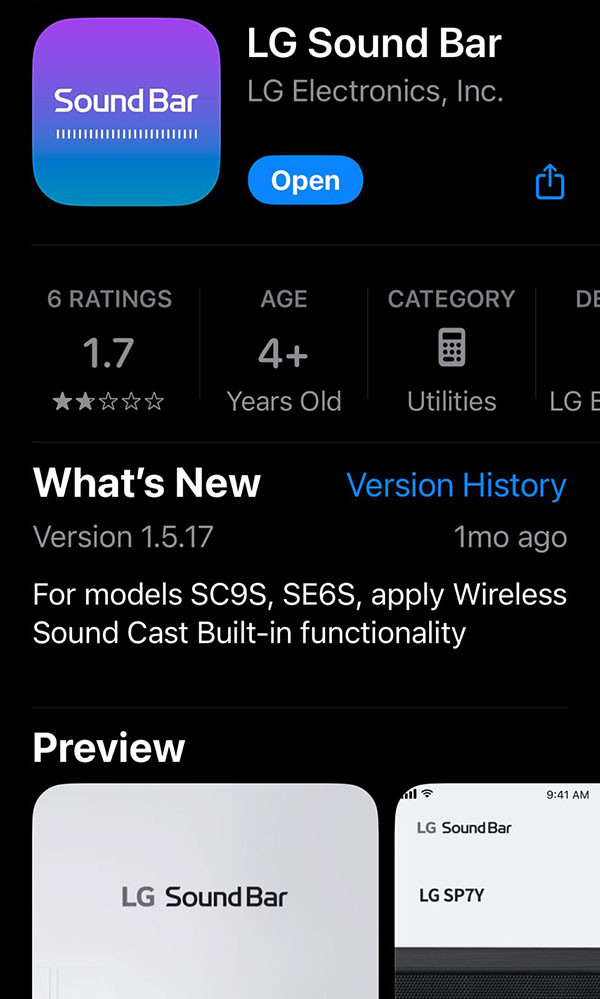
- הפעילו את האפליקציה, בתחילה אשף ההתקנה יבקש ממכם לחבר את מקרן הקול לרשת האלחוטית, תפעלו לפי ההוראות על המסך.
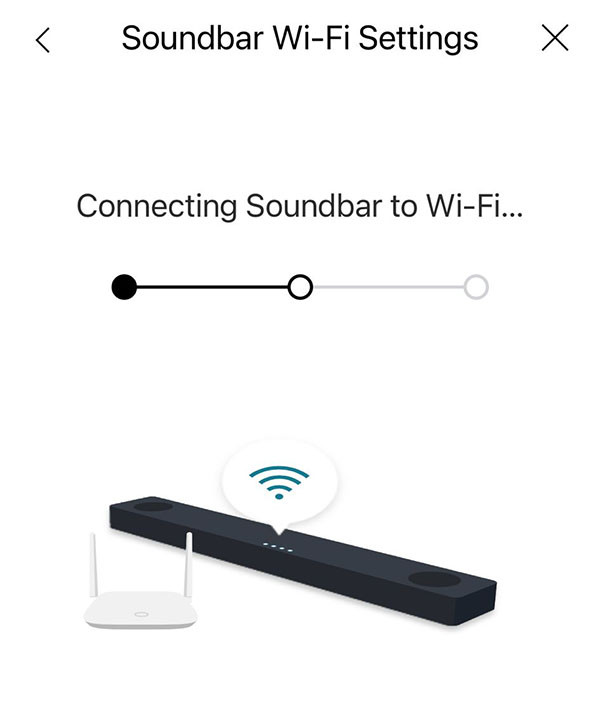
- לאחר חיבור האפליקציה למקרן הקול ולרשת האלחוטית, תתבקשו לבצע עדכון תוכנה (קושחה) למקרן הקול לגירסה האחרונה.
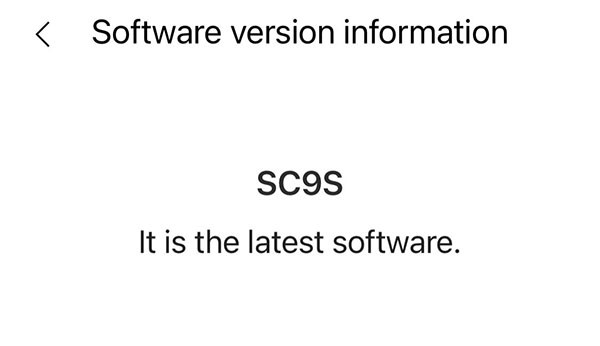
- שימו לב: במידה וזה לא יקרה אוטומטי אז תבחרו באפשרות: Software Update.
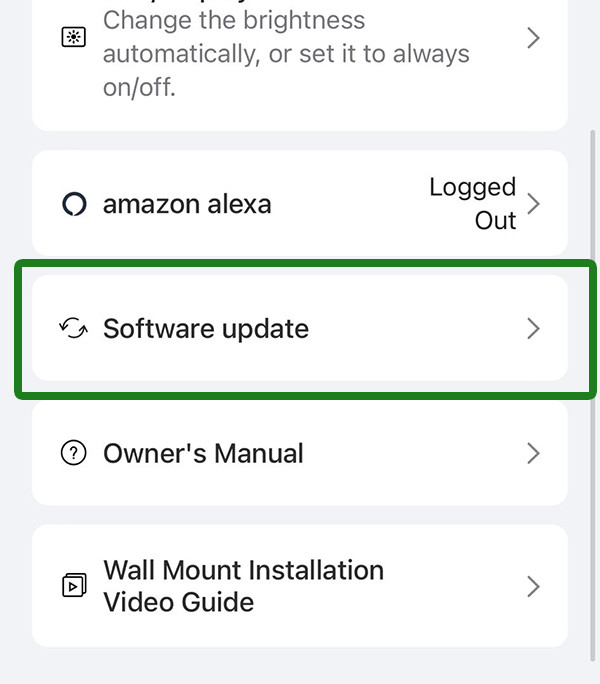
מסך הבית
- Volume = תוכלו להגביר או להנמיך את עוצנת השמע.
- Mute = כפתור השתק
- Function = בורר של מצבי מקרן הקול (Wi-Fi, Bluetooth, Optical/HDMI ARC, HDMI IN, USB).
- Sound Effect = מספר מצבי שמע, אני מצאתי לנכון ש-“Bass Blast” הכי טוב והכי ברור לכל תוכן.
- בתחתית המסך עוד אפשרויות כמו Night Time (מצב לילה) ללא בס.
- LED/Display = שליטה על התצוגה שעל מקרן הקול.
- Software Update = עדכון תוכנה.
הגדרות כלליות
מסך הגדרות כלליות נמצא במסך הבית באפשרויות נוספות (גלגל שיניים).
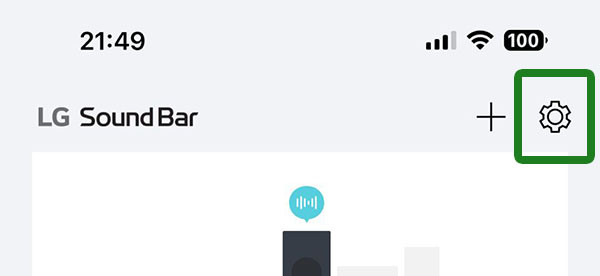
הסבר על ההגדרות:
-
- DRC – בשמע Dolby, מנגנון שמאפשר להגדיר אוטומטי את עוצמת הקול ונותן לכם חווית שמע מדוייקית יותר.
- Neural:X – בשמע DTS, כיוון אוטומטי של הערוצים בהתאם לתוכן.
- IMAX Enhanced – מספק למאזין בס חזק ומלא וסואנד IMAX דינמי מיוחד כשמנגנים פורמט של IMAX.
- Auto Volume – מיועד למניעת הגברה של סאונד בטעות.
- Multi-Channel Experience – לנגן שמע דרך כל הרמקולים (מיועד לסטריאו).
- AV Sync – כיוון סנכרון נכון בין התמונה לשמע (במקרה של בעיות בסנכרון).
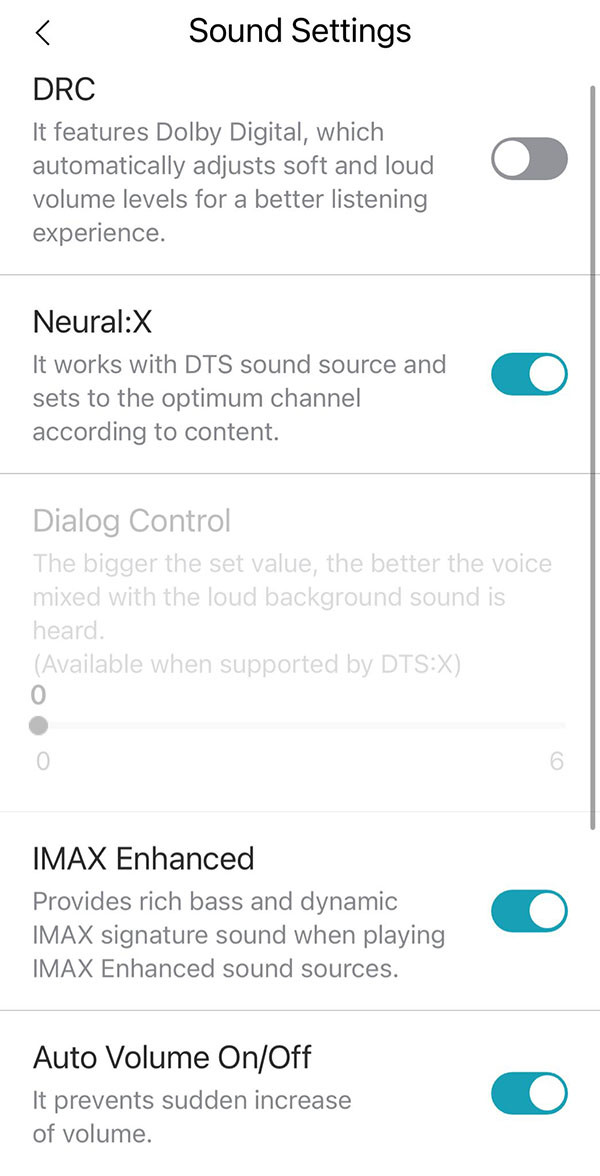
אפקטים קוליים
דרך האפליקציה ניתן לעבור בין סוגי השמע המיוחדים שהכינו לכם LG לשמיעה טובה יותר לכל מצב.
- AI Sound Pro – כיוון אוטומטי לשמע הכי טוב לתוכן המשודר.
- Standard – כיוון לשמע המתאים בדרך כלל לכולם.
- Cinema – מיועד לסרטים וסדרות.
- Clear Voice Pro – מיועד לחדשות וחידוד קול האובייקט.
- Sports – מיועד לאירועי ספורט וחידוד שמע מציאותי.
- Music – מיועד לשמיעה של מוזיקה עם Meridian.
- Game – מיועד למשחקי מחשב וקונסולה להבלטת חיות השמע.
- Bass Blast – כיוון לעוצת בס חזקה ושמע בולט (אני אהבתי את זה לכל סוגי התוכן).
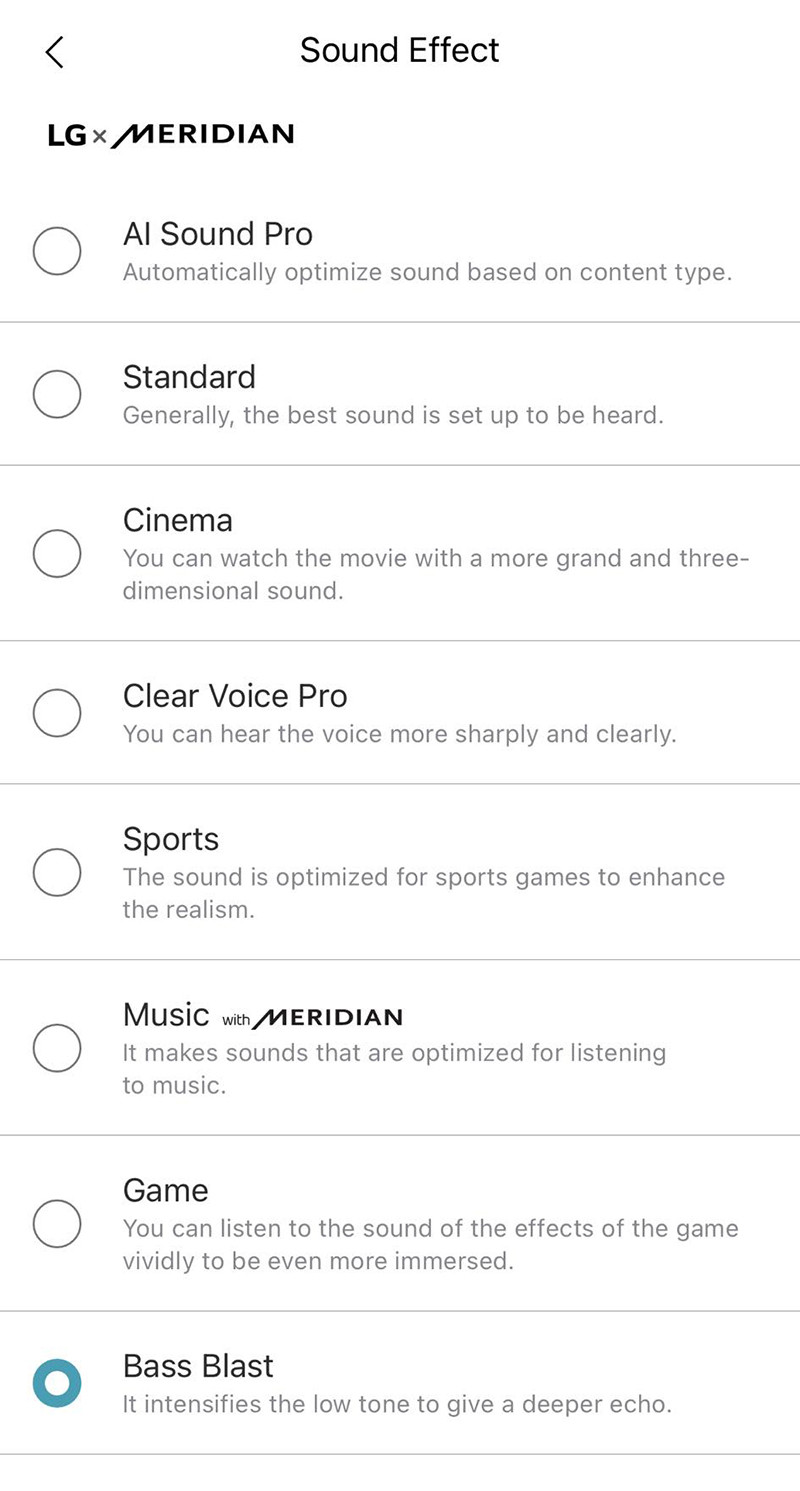
התקנה שמע מומלצות
את הגדרות השמע מומלץ לבצע דרך האפליקציה ואלה ההגדרות המומלצות שאני עשיתי:
- Woofer level = עוצמת סאב וופר (בס) – לחדר מספיק 2 אבל לסלון הייתי שם על 5.
- Center speaker level = עוצמת הרמקול האמצעי לקול ברור. שימו לב: הרמקול האמצעי לא עוצמתי מספיק ולכן צריך לדעתי לשים אותו על רמה של 5 או 6.
- Overhead speaker volume = כמה אפקט סראונד גבוה תרצו להוסיף לשמע (לדעתי מספיק על 2 גם מעל זה תשמעו את הרקע יותר).
- Rear speaker level = עוצמת הקול של הרמקולים האחורים (למי שיש).
- Surround Sound Setting = הפעלה/כיבוי לשמע בסראונד, מומלץ.
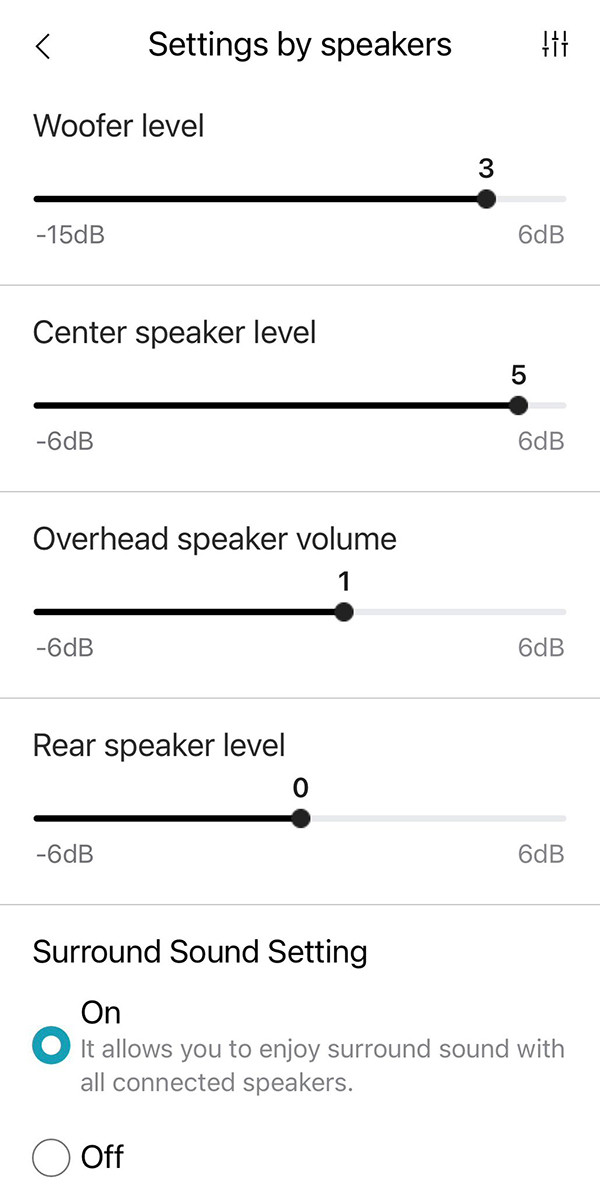
אלה ההגדרות שאני בחרתי
אפשרויות Tone Control
- Treble = רמת הצליל הגבוה ברמקולים, אני אוהב טרבל ולכן שמתי אותו על 3.
- Bass = רמת הצליל הנמוך ברמקולים (לא בסאב וופר!), אם אתם אוהבים יותר בס אז תגבירו ל-2 או 3.
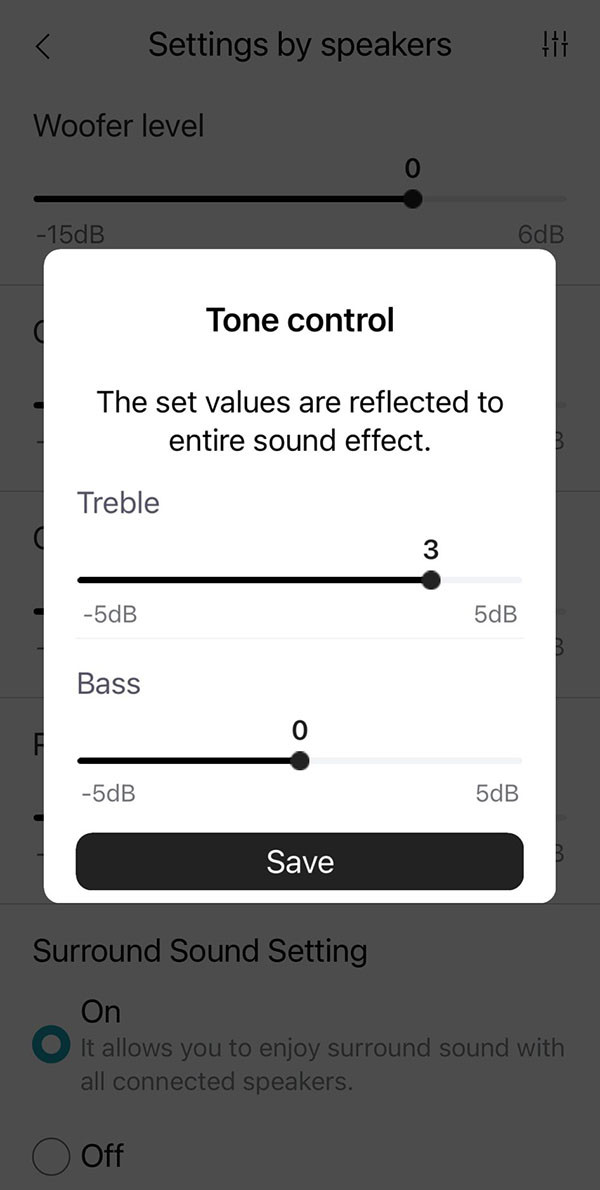
בעת הפעלת תוכן עם Dolby Atmos (נטפליקס, אמזון, אפל טיוי וכדו’) תקבלו על מסך הטלוויזיה את הלוגו הבא:

תמיכה בפורמט שמע – בדיקות
מקרן הקול SC9S תומך במגוון של פורמטי שמע כמו Dolby Digital, Dolby Atmos, DTS, DTS:X, IMAX ועוד.
בצעתי מספר בדיקות דרך נגן המדיה בטלוויזיה עם פורמטים שונים, הבדיקה עם הכבל המקורי HDMI שקיבלתי עם המקרן הקול שתומך ב-HDMI 2.1:
Dolby Atmos
תצוגה באפליקציה: DOLBY ATMOS:
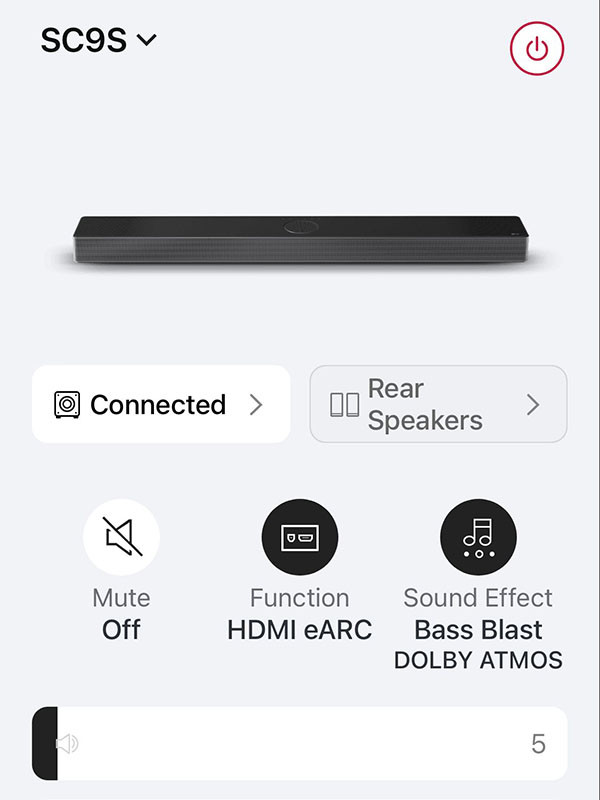
תצוגה בטלוויזיה:
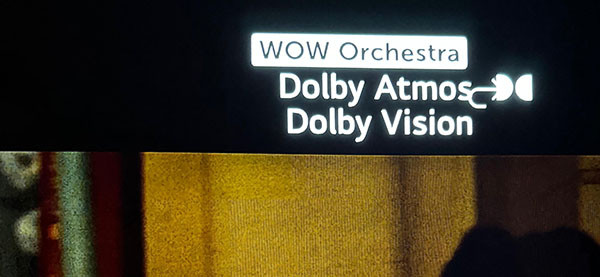
סיכום: השמיע לי את רוב הקידודים של קבצי הוידיאו שבדקתי עם Dolby Atmos. לא הייתה לי בעיה.
DTS
תצוגה באפליקציה: לא משנה איזה סיגנל DTS תמיד באפליקציה תראו: DTS AUDIO זה בסדר כי בפועל ניתן לראות ולשמוע בטלוויזיה.
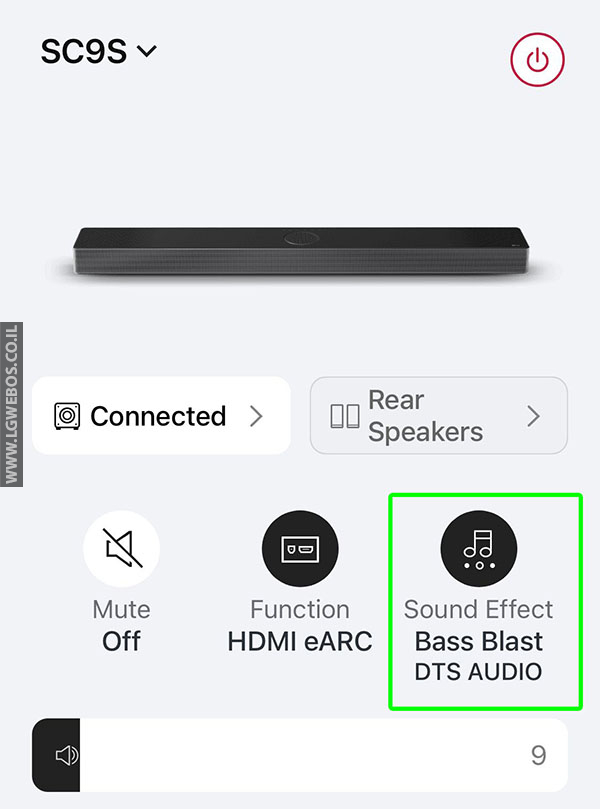
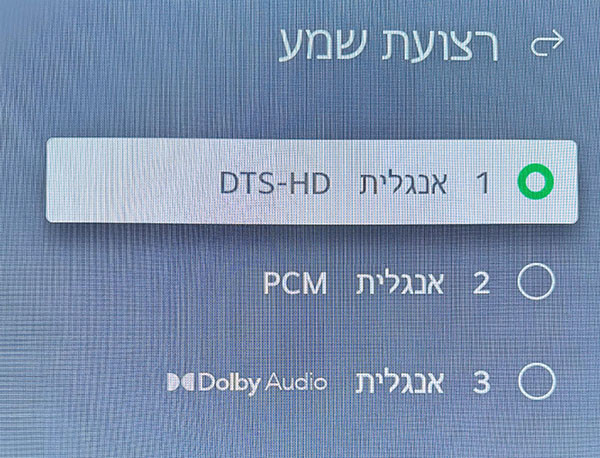
בדיקה של DTS-HD MA:
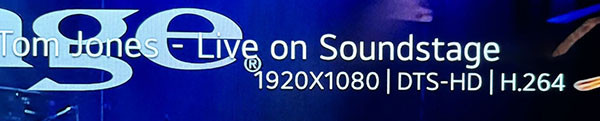
בדיקה של DTS:X:

סיכום: השמיע לי את רוב הקידודים של קבצי הוידיאו שבדקתי עם DTS.
הכל עבר חלק ללא בעיות, רק חשוב לדעת שיש המון סוגי קידוד לקבצי הוידיאו ולא כולם נתמכים ע”י מקרן הקול או נגן המדיה בטלוויזיה ולכן יש כאלה שפשוט לא יעבדו אם הם לא מקודדים נכון.
מה עדיף: כבל HDMI או Optical
כבל HDMI מעביר וידיאו, שמע ופקודות CEC וכבל אופטי מעביר שמע דיגיטלי בלבד ומוגבל.
לכבל HDMI יש את היכולת להעביר יותר נתונים מאשר כבל האופטי שמוגבל לשמע בלבד, כבל HDMI תומך בטכנולוגיות אודיו דיגיטליות מודרניות כמו ARC (Audio Return Channel) ו-eARC ומאפשר גם פקודות לשליטה על מכשירים אחרים CEC והפוך, שליטה מכשיר חיצוני על הטלוויזיה (כמו כיבוי/הפעלה, עוצמת קול ועוד).

שניהם אומנם מעבירים שמע רב ערוצי כמו DTS/Dolby Digital 5.1 אבל עם כבל אופטי פה זה נגמר, לא תקבלו יותר מזה, כבל אופטי מוגבל ברוחב פס ולכן גם מוגבל לשמע רב ערוצי מתקדם.
לעומת זאת, כבל HDMI תומך בכל הפורמטים המתקדמים והחדשים של הסאונד כמו Dolby TrueHD, DTS HD Master Audio, DTS:X, Dolby Atmos, מה שאי אפשר לקבל עם כבל האופטי. בנוסף לזה, עם כבל HDMI ניתן להעביר וידיאו באיכות גבוהה וגם אפשר להעביר נתונים כמו פקודות שליטה HDMI CEC.
אם הסאונד שאתם צורכים הוא סטריאו, Dolby Digital או DTS ב-5.1 ערוצים בלבד אז כבל אופטי הוא בסדר גמור לזה.
בשורה התחתונה: כבל HDMI טוב יותר! כבל HDMI מעביר שמע, וידיאו ופקודות CEC וכבל אופטי מעביר שמע דיגיטלי בלבד ומוגבל.
* המידע הזה נכון גם לרסיברים ולא רק למקרני קול.
מה ההבדל בין ARC ל-eARC ?
ARC = יעביר לכם את הסאונד (כמו שהוא) מהטלוויזיה ישירות (passthrough) למקרן הקול. אם המקרן תומך ב-Atmos אז מקור שידור של Atmos מהטלוויזיה (לדוגמה מנטפליקס) יעבור ישירות למקרן הקול באופן שקוף.
אבל זה מוגבל רק לטלוויזיה, למקורות חיצוניים (כמו סטרימר, קונסולה, בלו-ריי וכדו’) לא יהיה לכם סאונד מתקדם כמו Atmos או DTS:X. יהיה סאונד אבל עד לרמה של Dolby Digital Audio ו-DTS HD.
eARC = מאפשר בנוסף לקבל את כל סוגי הסאונד המתקדמים גם ממקור חיצוני (כמו סטרימר, קונסולה, בלו-ריי וכדו’). לכן הוא יותר מתקדם ונמצא בדגמים יקרים יותר.